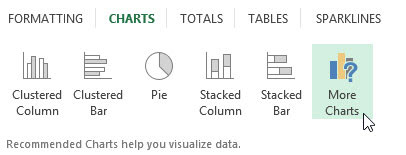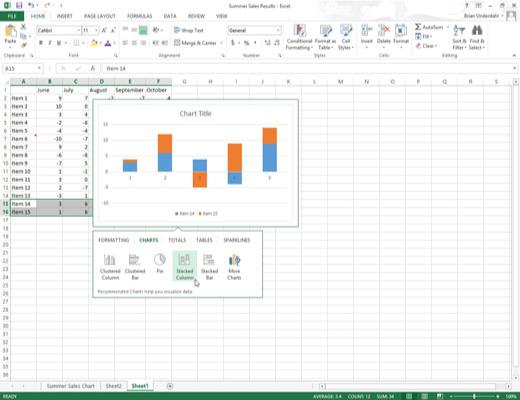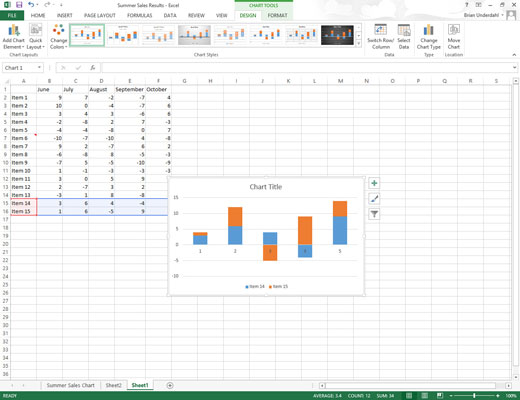Klicka på verktyget Snabbanalys som visas precis under det nedre högra hörnet av det aktuella cellvalet.
Om du gör detta öppnas paletten med snabbanalysalternativ med den initiala formateringsfliken vald och dess olika villkorliga formateringsalternativ visas.
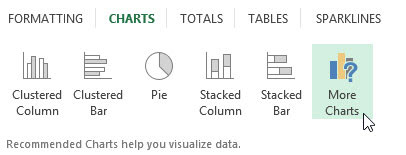
Klicka på fliken Diagram överst på paletten Snabbanalysalternativ.
Excel väljer fliken Diagram och visar diagramalternativsknapparna. De första fem diagramtypsknapparna förhandsgranskar hur den valda data i en annan typ av diagram kommer att se ut.
Den sista knappen Fler diagram öppnar dialogrutan Infoga diagram med fliken Rekommenderade diagram vald. Här kan du förhandsgranska och välja ett diagram från ett ännu bredare utbud av diagramtyper.
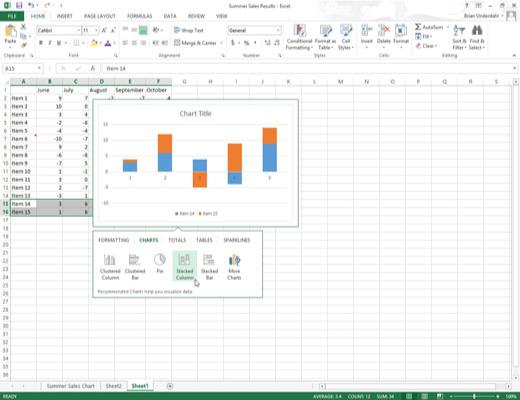
För att förhandsgranska varje typ av diagram som Excel 2013 kan skapa med den valda data, markera dess diagramtypsknapp i paletten Snabbanalys.
När du markerar varje diagramtypsknapp i alternativpaletten visar Excels Live Preview-funktion en stor miniatyrbild av diagrammet som kommer att skapas från dina tabelldata. Den här miniatyren visas ovanför alternativpaletten för snabbanalys så länge som musen eller pekpekaren är över motsvarande knapp.
För att förhandsgranska varje typ av diagram som Excel 2013 kan skapa med den valda data, markera dess diagramtypsknapp i paletten Snabbanalys.
När du markerar varje diagramtypsknapp i alternativpaletten visar Excels Live Preview-funktion en stor miniatyrbild av diagrammet som kommer att skapas från dina tabelldata. Den här miniatyren visas ovanför alternativpaletten för snabbanalys så länge som musen eller pekpekaren är över motsvarande knapp.
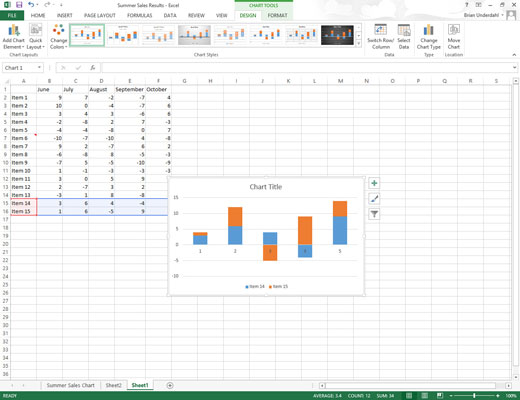
När en förhandsgranskning av diagrammet du faktiskt vill skapa visas klickar du på dess knapp i paletten för snabbanalysalternativ för att skapa det.
Excel 2013 skapar sedan ett fritt flytande diagram (kallat ett inbäddat diagram) i det aktuella kalkylbladet. Detta inbäddade diagram är aktivt så att du omedelbart kan flytta det och redigera det som du vill.